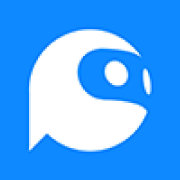今天我们将学习如何在Photoshop中制作褶皱的文字效果,我们首先要制作背景,然后在使用钢笔工具处理文字,利用加深和减淡工具,让它有立体感。好了,让我们一起来学习这个PS褶皱文字的教程吧。
第一步:
我们直接到这一步,前面会有怎么做网格,但是素材是要钱的,所以就省略了, 大家学会做字吧。然后在用其它的背景去强化。(图02)
我们现在直接来做字,字体下载,然后输入我们要制作的字母。(图03)
按CTRL+T改变一下放心,让它倾斜一点。(图04)
按CTRL+J复制一个,然后隐藏它,因为我们后面要做阴影(下面的图片是为了让 图层面板更显眼,所以把子做模糊了,大家不要管它)(图05)
现在我们到添加混合样式,添加一个浅灰色(#f6f6f6)。(图06)
第二步:
下面我们栅格化文字,下图制作的方法是新建一个层,然后合并,当然还有一种 是右键直接选删除化。(图07)
选择钢笔工具,然后按照下面的方法制作:(图08)
画好后按CTRL+回车,让他变成选取。然后按CTRL+J复制出来。(图09)
我们选择F字,然后按DELETE删除掉。然后在把小三角隐藏了。用橡皮工具,把F 字上面多余的线条删除掉。(图10)
第三步:
现在我们把小三角放出来,然后按CTRL+T(自由变换工具),按住CTRL,然后选 择左上角,把他的角往下面拖一点。(图11)
做了后我们会发现那里有个空隙,可以用钢笔工具勾一下,填充白色,具体的我就不做了。(图12)
现在我们确定光源是从左变来的,所以使用减淡工具,把小三角涂亮一点。(图 13)
然后在用加深工具,在小三角与字的地方涂抹一下,这样就有一个折射暗部了。 (图14)
然后用相同的方法制作右边的地方,那边是暗部与减淡就是倒过来的。(图15)
第四步:
现在我们来制作阴影。使用钢笔工具,按下面画出一个三角。然后填充黑色,( 图16)
然后到滤镜>模糊>高斯模糊,大小为2像素。(图17)
把透明度设置为10%,混合选项为“柔光”。(图18)
第五步:
现在我们把开始隐藏的的文字显示出来。选择颜色为黑色,然后按CTRL+T,在选 择变形工具,按下面的方式弄好,我们来制作阴影。(图19)
选择滤镜>模糊>高斯模糊,大小为:5。不透明为30%,适用橡皮擦擦除多余的部 分。(图20、21)
第六步:
现在我们加入背景纹理,纹理下载,选择第一张白色的,改变他大小后,我们去色 (Shift+Ctrl+U),注意,素材是放到图层最上方。(图22)
现在我们先把文章的所有图层合并,然后按CTRL+单击文章,在选择纹理,在按 CTRL+J复制出纹理来,这样就只有字上面有纹理效果了。(图23)
然后我们以其它的方式把其它几个都做了。(图24)
最后一步:
合并所有图层,然后我们复制一个,选择复制出来的图层,然后滤镜>渲染,混合 模式为“颜色加深”。设置透明度为60%.(图25)